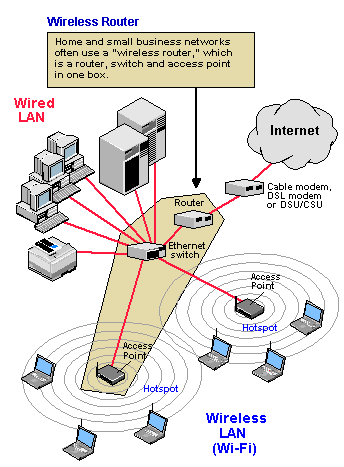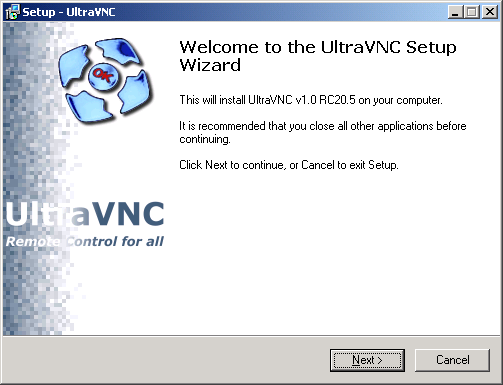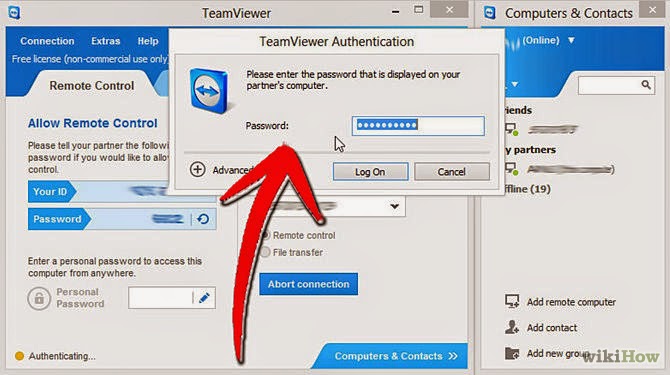miércoles, 22 de octubre de 2014
Evolucion de los sistemas operativos (LEÓN)
1944: Primera maquina colussus
1945: Primera generacion tubos de vacio
1946: primera computadora digital de la historia
1947: La maquina Z3,maquina construida apartir de reveladores
1950: Targetas perforadas
1955: Segunda generacion,transistores y sistemas por lotes
1956: Se introduce el termino mainframes,computadoras encerradas en cuartos
1958: Procesamiento por lotes,recolectar los trabajos y agilizar los procesos
1965: Tercera generacion,circuitos integrados y multi programacion
1966: system 360,maquina comercial con software compatible
1967: spooling,operacion periferica sumultanea en linea
1970: Multics implementado por GE,M.I.T y BELL LABS,maquina capaz de servir a cientos de usuario
1980: Cuarta generacion de computadoras personales
1981: Chis de silicio y circuitos integrados,miles de transistores en un cm2
1982: IMB Lanza Dos
1985: sistemas operativos de red,acceso a maquinas remotas
1986: quinta generacion de lanzamiento de ibm pc 1
1993: UNIX
1999: Windows NT. Aun operaba con procesador de 16bits
2000: Windows me o 2000
2001: Windows xp
2007: windows vista,criticando por sus errores multiples
2009: Ubuntu 1.0.04 Version de linux
2009: Windows 7
20012: Windows 8,Versión actual del S.O
jueves, 16 de octubre de 2014
EQUIPO 1 ACTIVIDAD FINAL
Bueno pues en esta ocasión aremos todas las actividades que hemos estado enseñándoles en el blog, con base a todo lo que les hemos estado enseñando nos guiaremos en todas las actividades.
COMPARTIR RECURSOS.
Bueno pues para poder hacer esta actividad es necesario tener un moden y dos computadoras, para que así una PC le pueda compartir algún archivo a la otra PC de una forma fácil y rápida, y esto funciona sin Internet.
APLICACIONES REMOTAS
Para esta actividad, es fundamental tener el team viewer ya que con esa aplicación es la que nos servirá para conectarse a otra PC y poder controlar la PC de otra persona, pero también es necesario que la otra persona tenga instalado ese programa
AMPLIFICAR SEÑAL WIFI
Lo que requiere esta actividad es tener dos modems ya que nos servirá para poder amplificar nuestra señal wifi.
Primero tenemos que tener conectado el módem para que ahí es donde se establezca la señal, nuestro segundo módem lo conectamos en un lugar distinto, que este un poco lejos del primero.
tambien puede servir con modems distintos por ejemplo uno que sea de TELMEX y otro de CABLEMAS, si funciona, pero para eso es necesario tener un cable para conectar directo a la PC ya que los modems.
Al final tuvimos problemas con la de amplificar señal,compartir recursos y la de ultra VNC
por que ? Por que no pudimos accesar a la contraseña del modem,accedimos al ip pero cuando teniamos que ingresar nuestro usuario y contraseña se nos había olvidado,tuvimos un mundo de complicaciones por que para hacer las 3 ultimas actividades era necesario de acceder al modem lo cual no pudimos a pesar conectar el cable de ethernet y no pudimos acceder a la configuracion del model lo cual esa fue la razón por la cual no pudimos completar las actividades.
COMENTARIOS:
FERNANDO LEON: Esta fue una excelente practica por que aquí pusimos en practica todas las actividades que hicimos en unas 5 semanas,las terminamos convirtiendo en menos de 2 horas,es genial no ? Por que llevamos nuestra experiencia al limite para elaborar completamente todo lo que aprendimos :D
MARTÍN JUAREZ: Bueno pues esta pagina me fue muy útil ya que aprendí cosas nuevas sobre lo que viene siendo la computación y también puedo aplicarlas en mi vida y así ayudar o hacer algunos trabajos.
IVÁN SOTO: Fue interesante las actividades que hicimos a pesar de que algunas las había escuchado de algunas pero no todo su funcionamiento y la verdad si son interesantes y las podremos usar en algunas ocaciones
JULIO CESAR CHAVEZ: Me pareció divertido las actividades porque aprendí cosas que no sabia aunque se nos complicaron porque nos faltaba una computadora y no recordamos unas contraseñas por lo que se nos dificulto...
por que ? Por que no pudimos accesar a la contraseña del modem,accedimos al ip pero cuando teniamos que ingresar nuestro usuario y contraseña se nos había olvidado,tuvimos un mundo de complicaciones por que para hacer las 3 ultimas actividades era necesario de acceder al modem lo cual no pudimos a pesar conectar el cable de ethernet y no pudimos acceder a la configuracion del model lo cual esa fue la razón por la cual no pudimos completar las actividades.
GRACIAS POR VISITAR NUESTRO BLOG! EL EQUIPO DE THEFUTUREANDROIDMX LES AGRADECE SU PARTICIPACIÓN,UN ABRAZO!
COMENTARIOS:
FERNANDO LEON: Esta fue una excelente practica por que aquí pusimos en practica todas las actividades que hicimos en unas 5 semanas,las terminamos convirtiendo en menos de 2 horas,es genial no ? Por que llevamos nuestra experiencia al limite para elaborar completamente todo lo que aprendimos :D
MARTÍN JUAREZ: Bueno pues esta pagina me fue muy útil ya que aprendí cosas nuevas sobre lo que viene siendo la computación y también puedo aplicarlas en mi vida y así ayudar o hacer algunos trabajos.
IVÁN SOTO: Fue interesante las actividades que hicimos a pesar de que algunas las había escuchado de algunas pero no todo su funcionamiento y la verdad si son interesantes y las podremos usar en algunas ocaciones
JULIO CESAR CHAVEZ: Me pareció divertido las actividades porque aprendí cosas que no sabia aunque se nos complicaron porque nos faltaba una computadora y no recordamos unas contraseñas por lo que se nos dificulto...
lunes, 6 de octubre de 2014
MONITOREO REMOTO (ULTRA VNC)
Ultra VNC
UltraVNC es un software libre de escritorio remoto bajo Microsoft Windows medianteprotocolo de comunicaciones VNC, que permite visualizar la pantalla de otra computadora (vía Internet u otra red) en la pantalla del usuario. El programa permite el uso del ratón y del teclado para controlar otro computador remotamente. Esto quiere decir que se puede trabajar en un computador remoto como si se estuviese sentado frente a el desde cualquier ubicación.
1.- En primer lugar debes de tener el progrma de Ultra VNC le das doble clik y te aparecera una ventana como esta en donde deves de aceptar. 2.-A continuación te saldrá una ventana en donde te pedirá que elijas el idioma el cual tu escogerás dándole OK.Despues nos aparecera una venta de introduccion solo le daremos en next.
2.-A continuación te saldrá una ventana en donde te pedirá que elijas el idioma el cual tu escogerás dándole OK.Despues nos aparecera una venta de introduccion solo le daremos en next.
3.-Tendremos que darle en aceptar los terminos y condiciones para poder continuar seguido de next y en la siguiente ventana lo mismo next.

4.-Vamos a elegir la ubicacion donde queremos que se instale.

En este paso Iniciara la instalación al hacer clic en next.

5.-En este paso se habrá finalizado la instalación.
USO
Bueno una vez ya instalado completamente, podemos usar el programa, en este paso les diré como realizar el acceso remoto
Ahora vamos a probar el acceso abriendo el ultra vnc viewer en el ordenador que será usado para acceder al servidor. En la ventana de conexión teclee en el campo vnc server el IP del servidor remoto. Deje las otras opciones como están y haga click en el botón Connect. La ventana de Status aparece y la contraseña del servidor es solicitada. Tecléela y espere la conexión.

Luego una ventana será abierta y en ella será cargada la ventana del acceso remoto, con el escritorio de la computadora a la que quería acceder.
Listo! Usted tiene acceso total a esta computadora!
--> APLICACIONES REMOTAS <-- (TeamViewer)
Bueno para empezar les explicaremos como usar TeamViewer Con el cual podremos acceder a otra computadora remotamente sin necesidad de pedir permiso al otro usuario :D
Cómo usar TeamViewer
TeamViewer es una aplicación de software que se usa para conectarse a cualquier computadora o servidor en cualquier lugar del mundo en apenas unos segundos. Entre sus muchas funciones, encontramos la de control remoto, compartir escritorio, y transferir archivos entre computadoras. ¡Incluso puedes acceder a una computadora que esté ejecutando TeamViewer con un navegador web!
Da clic en el boton descargar:
Guarda el archivo en la carpeta según quieras que se guarde:
Despues de que se termine de descargar el archivo,instalas el programa abriendolo y ejecutandolo:
Escoje si ejecutar o instalar:
Selecciona personal/no comercial para uso personal o si tienes la licencia comercial si tienes una:
marca mostrar configuraciones avanzadas si quieres cambiar la ruta de instalación:
Puedes escoger habilitar las opciones VPN o el complemento para Outlook en las configuraciones avanzadas. Haz clic en finalizar después de seleccionar tus opciones:
Ya estás listo para comenzar una sesión de escritorio compartido con un compañero que tenga TeamViewer instalado en su computadora:
Ingresa el número de ID de tu compañero en la caja debajo de Crear sesión:
Cuando se te solicite, ingresa la contraseña provista en la sesión de tu compañero.
Y listo! Ya deberías tener acceso remoto total a la computadora de tu compañero :D
Eso es todo,De nuevo muchas gracias por visitar nuestro blog :D
AMPLIFICAR LA SEÑAL DEL MÓDEM / WIFI
En este tema les explicaremos como podemos amplificar la señal del módem para poder trabajar en un espacio mas extenso del que normalmente usamos y aveces puede ser muy limitante, empezamos.
1.- El primer paso es que necesitaremos 2 modems ya que estos son los que nos servirán para amplificarla
2.- Conectaremos el primer módem para marcar donde inicia la señal
3.- Ahora nos alejaremos del lugar hasta donde queremos que llegue la señal y conectaremos el segundo módem
EXPLICACIÓN: Nosotros intentamos con 2 modems distintos ya que uno era de cablemas y otro era de Telmex por lo que las ip eran diferentes y tuvimos que buscar cuales eran las ip por defecto para poder entrar, o en su defecto entrar mediante cable para acceder directamente sin tener que loguearse para acceder.
EXPLICACIÓN: Nosotros intentamos con 2 modems distintos ya que uno era de cablemas y otro era de Telmex por lo que las ip eran diferentes y tuvimos que buscar cuales eran las ip por defecto para poder entrar, o en su defecto entrar mediante cable para acceder directamente sin tener que loguearse para acceder.
4.-Procederemos a conectarnos al segundo módem en nuestro PC y abriremos el CMD y escribiremos "Ipconfig" para saber la ip
5.- Ahora accederemos desde nuestro navegador y pondremos nuestra ip
6.-Luego le solicitara el usuario y contraseña del router en mi caso es una TP-Link cuyo usuario y contraseña por defecto es Admin y la Seña Admin.
7.-Lo primero que hay que hacer es cambiar la IP de LAN del router, y pondremos la ip del primer, por ejemplo el primer router tiene IP 192.168.1.1, en cuyo caso vamos a colocar la IP 192.168.1.2 en el segundo router
8.-Después de guardar la configuración, el router se reiniciará automáticamente. Si la pagina se cae, en la barra de direcciones escriba la nueva IP LAN 192.168.1.2 Pulse enter, en la pantalla de inicio de sesión coloque nuevamente su usuario y contraseña para volver a la página de configuración. Una vez vuelto a la página de configuración, vaya a la sección "Wireless" -.> Configuración Inalámbrica "
En la pantalla que aparece, seleccione "Enable WDS" pulse "Buscar", de la siguiente manera:
9.- En el primer campo "SSID", colocar el nombre de nuestra Red que vamos a ampliar o si prefiere puede cambiarlo por otro nombre para diferenciar del primero. Si la red requiere una contraseña de acceso, seleccione el mismo cifrado en "Key Type" y escriba la contraseña en el campo "Contraseña", como la imagen de abajo A continuación pulse el botón "Guardar".
10.-es importante recordar que hay que poner la misma contraseña del primer router. En el campo de abajo llamado "PSK Password", hay que introducir la contraseña utilizada en el primer router. Después de terminar la configuración, haga clic en "Save".
Ahora tiene que desactivar DHCP. Introduzca la opción DHCP y seleccione la opción Disable. A continuación, pulse Save.
Muchas gracias por visitar nuestro blog,espero y sea de su agrado :)
Muchas gracias por visitar nuestro blog,espero y sea de su agrado :)
INSTALAR UNA UNIDAD VIRTUAR
como instalar una unidad virtual
lo primero que tenemos que hacer es descargar 2 programas que servirán para que funcione: el primero "VMware" este servirá para crear las unidades, luego necesitaremos nuestro archivo ISO, en este caso usaremos el windows xp
1.-Cuando tengamos el WMware en nuestro equipo, lo ejecutaremos como administrador y daremos en "NEXT"
2.- Como cualquier programa lo que haremos sera aceptar los términos y condiciones, lo tenemos que ver que este marcado la casilla para poder continuar

3.- En el siguiente paso tendremos que seleccionar el lugar donde queremos que se guarde, por defecto crea un sitio para continuar pero nosotros podemos cambiar el sitio, una vez cambiado le daremos en "NEXT" así como los siguientes 3 pasos
4.- después de aceptar el ultimo paso empezara con la instalación y una vez completado aparecerá una ventana ala que le tendremos que dar en "FINISH"
5.- Una vez terminado el proceso de instalación abriremos el programa y seleccionaremos la opción de "CREATE A NEW VIRTUAL MACHINE"
6.- Ahora en la ventana que aparecerá seleccionaremos la opción de "INSTALLER DISC IMAGE FILE (ISO)", le daremos en browse y en nuestro caso usaremos el windows xp
7.- una vez seleccionado le daremos en "NEXT"
8.- Nos saldrá una ventana donde nos pedirá la Key del producto por lo que pondremos la siguiente
9.- Esa key la pondremos en la ventana que nos apareció en el WMware, le daremos en "NEXT y en el siguiente paso igual
10.- En este paso lo dejaremos como esta solo seleccionaremos la opción de "Split Virtual Disk Into Multiple Files" y daremos en "NEXT"
11.- Seguido tenemos que tener activada la opción de [] Power on this virtual machine after creation y le daremos en "FINISH"

12.- Ahora solo queda esperar a que termine la instalación para poder usar el windows xp
Eso seria todo y esperamos que les ayude. Gracias!
lo primero que tenemos que hacer es descargar 2 programas que servirán para que funcione: el primero "VMware" este servirá para crear las unidades, luego necesitaremos nuestro archivo ISO, en este caso usaremos el windows xp
1.-Cuando tengamos el WMware en nuestro equipo, lo ejecutaremos como administrador y daremos en "NEXT"
2.- Como cualquier programa lo que haremos sera aceptar los términos y condiciones, lo tenemos que ver que este marcado la casilla para poder continuar

3.- En el siguiente paso tendremos que seleccionar el lugar donde queremos que se guarde, por defecto crea un sitio para continuar pero nosotros podemos cambiar el sitio, una vez cambiado le daremos en "NEXT" así como los siguientes 3 pasos
4.- después de aceptar el ultimo paso empezara con la instalación y una vez completado aparecerá una ventana ala que le tendremos que dar en "FINISH"
5.- Una vez terminado el proceso de instalación abriremos el programa y seleccionaremos la opción de "CREATE A NEW VIRTUAL MACHINE"
6.- Ahora en la ventana que aparecerá seleccionaremos la opción de "INSTALLER DISC IMAGE FILE (ISO)", le daremos en browse y en nuestro caso usaremos el windows xp
7.- una vez seleccionado le daremos en "NEXT"
8.- Nos saldrá una ventana donde nos pedirá la Key del producto por lo que pondremos la siguiente
9.- Esa key la pondremos en la ventana que nos apareció en el WMware, le daremos en "NEXT y en el siguiente paso igual
10.- En este paso lo dejaremos como esta solo seleccionaremos la opción de "Split Virtual Disk Into Multiple Files" y daremos en "NEXT"
11.- Seguido tenemos que tener activada la opción de [] Power on this virtual machine after creation y le daremos en "FINISH"

12.- Ahora solo queda esperar a que termine la instalación para poder usar el windows xp
Eso seria todo y esperamos que les ayude. Gracias!
Suscribirse a:
Entradas (Atom)